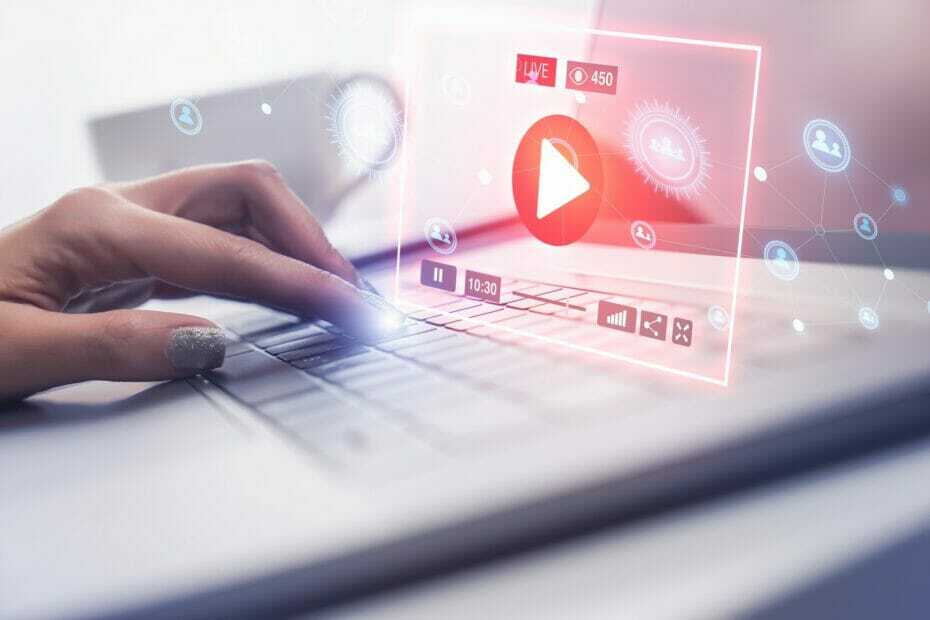- Microsoft는 Stream에서 화면 녹화 기능을 출시하기 시작했습니다.
- 스트림 포털 내에서 15 분 분량의 비디오 프레젠테이션을 녹화 할 수 있습니다.
- 우리로 향하십시오 뉴스 섹션을 참조하여 Microsoft 제품에 대한 최신 정보를 확인하십시오.
- 우리의 오피스 365 허브는 플랫폼과 관련된 전체 구독 서비스 라인을 다룹니다.
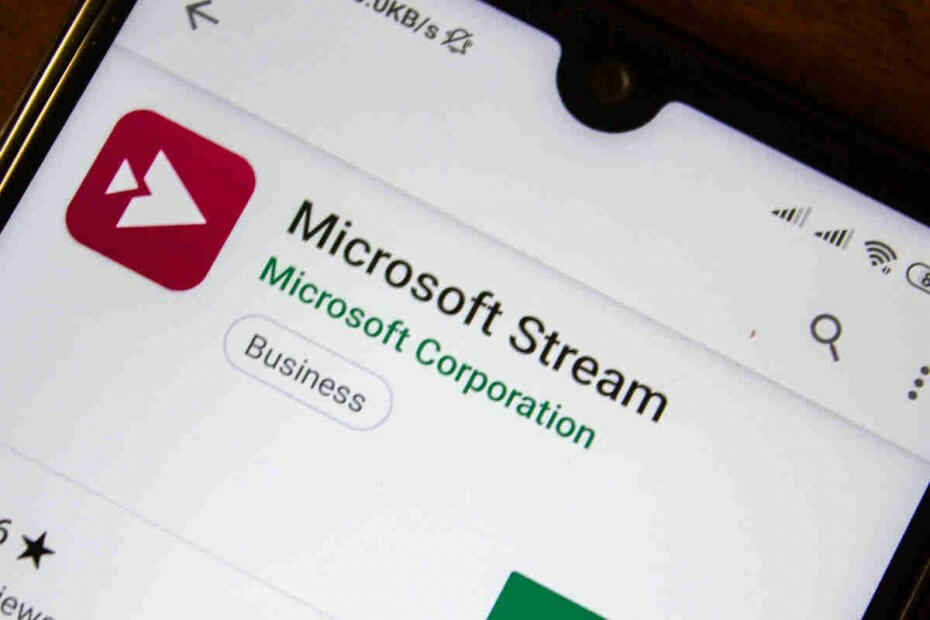
Microsoft는 Stream에서 화면 녹화 기능을 출시하기 시작했습니다. 회사는이 기능을 점진적으로 밀어 붙일 것이라고 말했는데, 이는 처음에는 일부 고객 만이 기능을 받았다는 것을 의미합니다. 테넌트에서 아직 기능을 사용할 수없는 경우 이번 주에 제공 될 것입니다.
교육 기관을 포함한 다양한 유형의 조직은 오피스 365-비디오와 공동 작업 할 수있는 강력한 도구입니다. 지원 시작 라이브 비디오 주석 올해 초.
화면 녹화 용 스트림
Stream으로 PC 화면을 녹화하는 것에 대한 한 가지 흥미로운 점은 시작하기 위해 앱을 설치할 필요가 없다는 것입니다. 마이크로 소프트 말했다 Office 365 계정과 Chrome 또는 Chromium 기반 Edge 브라우저 만 있으면됩니다.
시작하기 위해 아무것도 다운로드 할 필요없이 웹 기반 도구를 사용하여 새 비디오를 쉽게 만들 수 있습니다. 최신 버전의 Edge 또는 Chrome과 스트림 포털을 연 다음 생성 드롭 다운 목록에서 녹화 화면을 선택하면됩니다.
동료 또는 학생과 공유하려는 특정 콘텐츠에 따라 화면의 모든 부분을 녹화 할 수 있습니다. 스트림 포털에서 브라우저 탭, 창 또는 전체 화면을 선택하여 녹화를 시작하면됩니다.
또한 Stream을 사용하면 장치의 오디오를 모든 녹음에 추가 할 수 있습니다. 또는 컴퓨터의 마이크에 직접 말할 수 있습니다. 이 기능은 하우투 가이드를 준비 할 때와 같이 구두 설명이나 지침을 첨부해야 할 때 탁월합니다.
긴 콘텐츠 기록
Stream의 화면 녹화 기능은 15 분 콘텐츠에 대해서만 작동합니다. 따라서 기본적으로 빠른 방법과 같은 짧은 비디오 용으로 제작되었습니다. 이런 방식으로 긴 프레젠테이션을 녹화해야한다면 더 작은 부분으로 나누어야합니다.
마이크로 소프트 공개 Stream의 화면 캡처 기능에 영향을 미치는 기타 제한 사항. 여기에는 Windows 및 macOS 이외의 운영 체제에서의 오디오 녹음 지원 부족이 포함됩니다.
또한 앱 창과 같이 화면의 일부만 캡처 할 때는 카메라 녹화를 통합 할 수 없습니다.